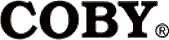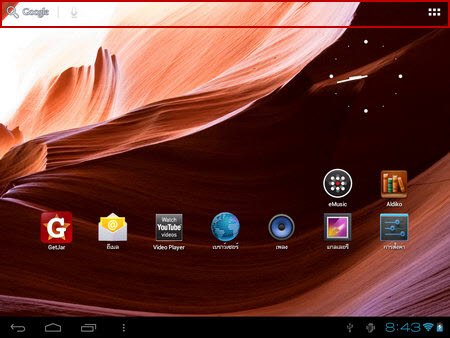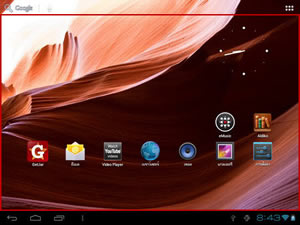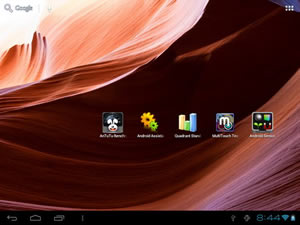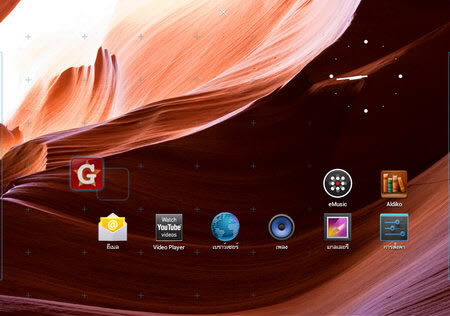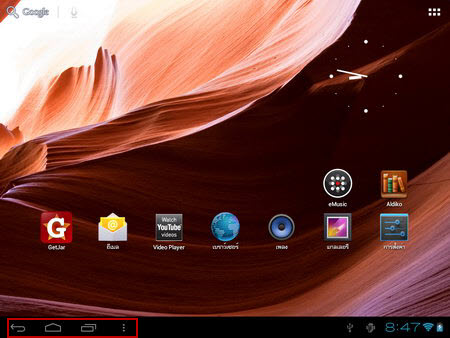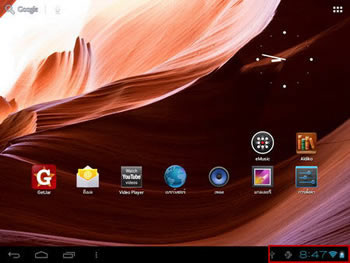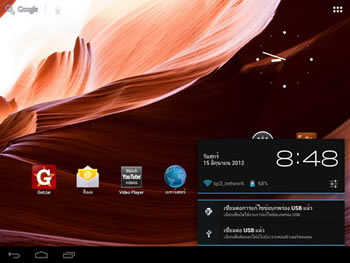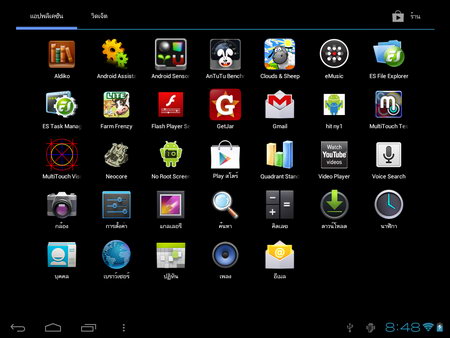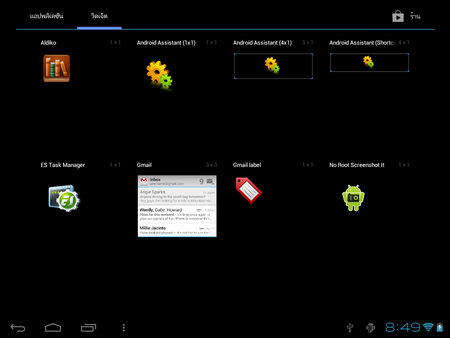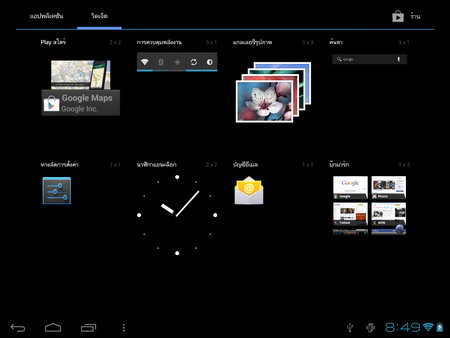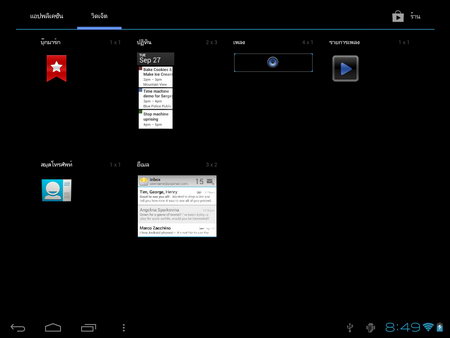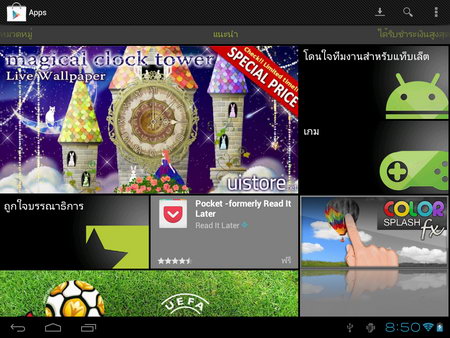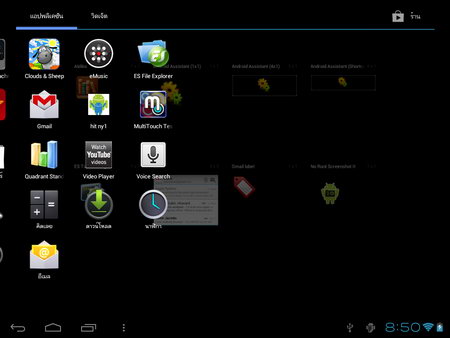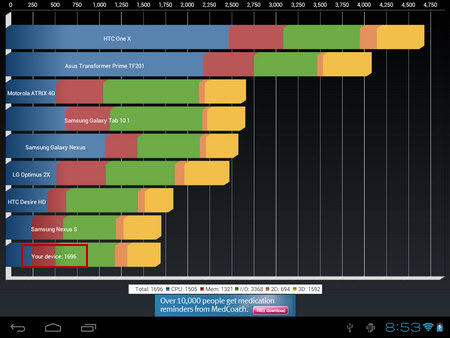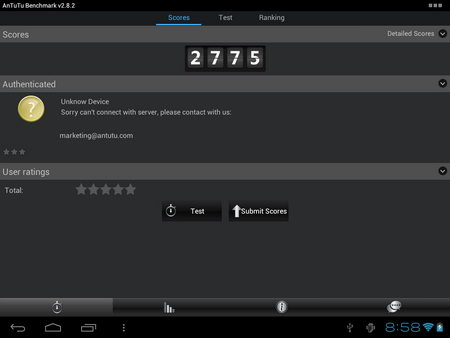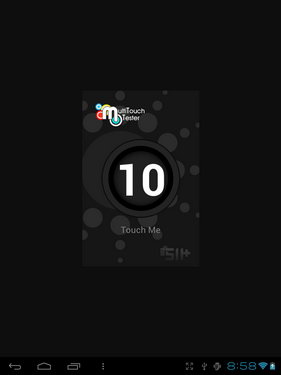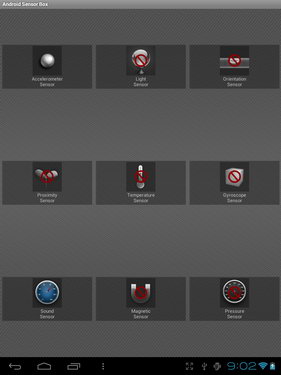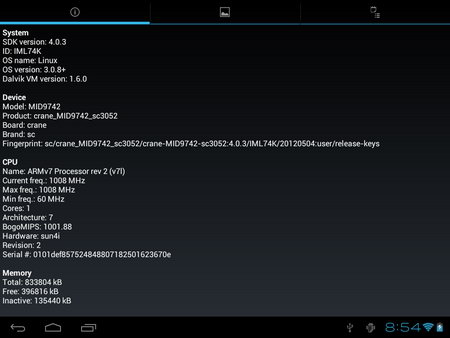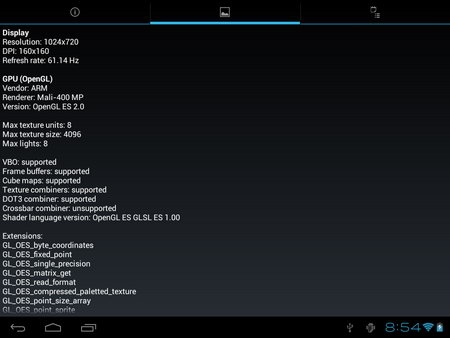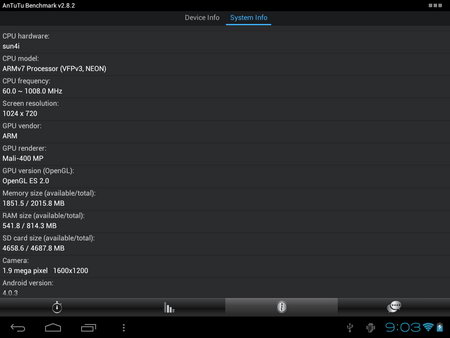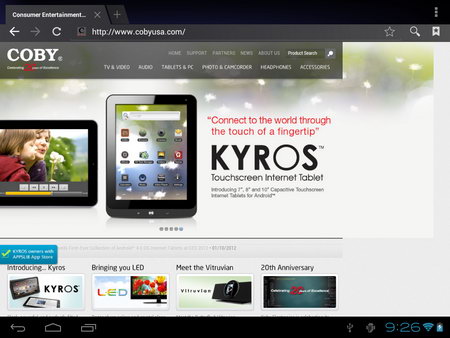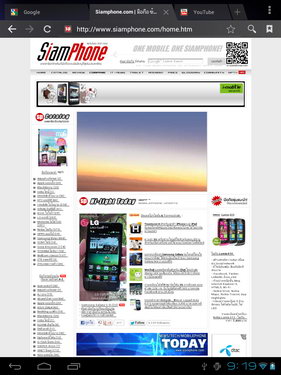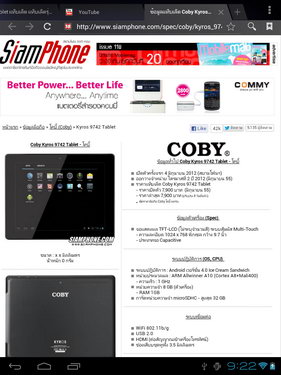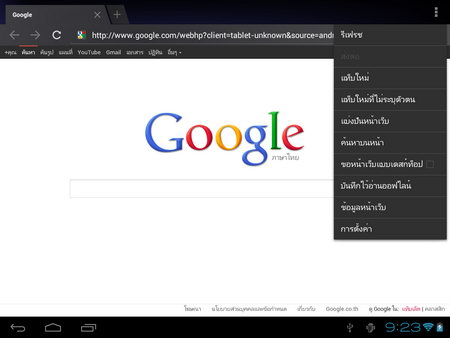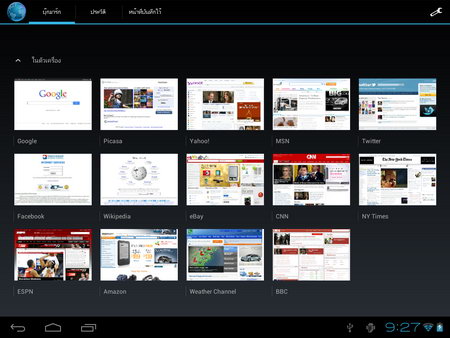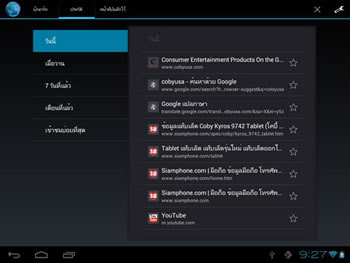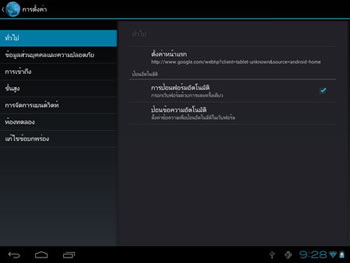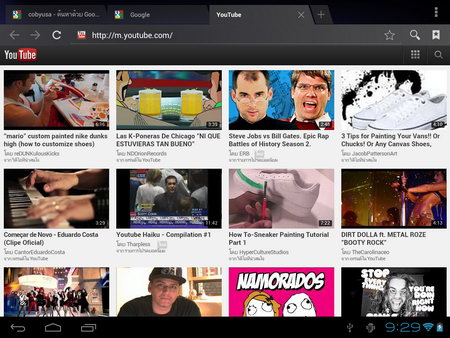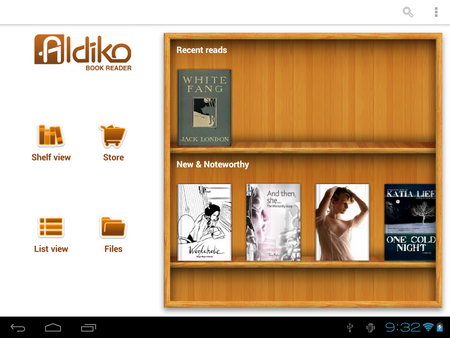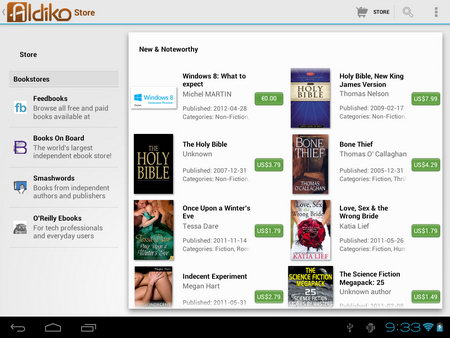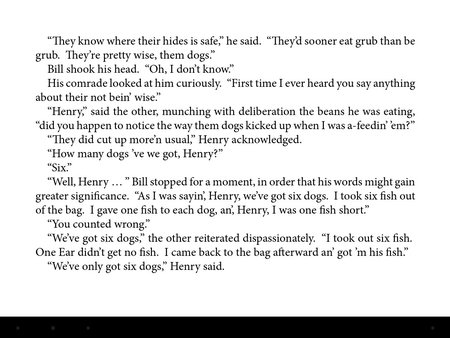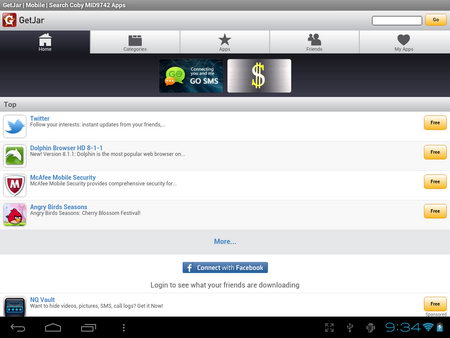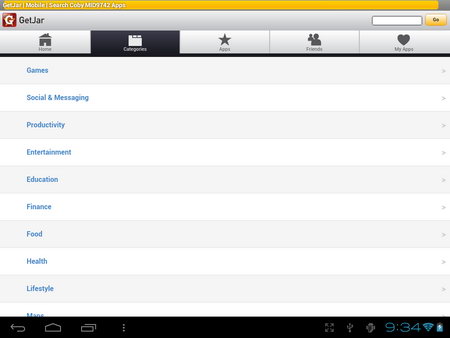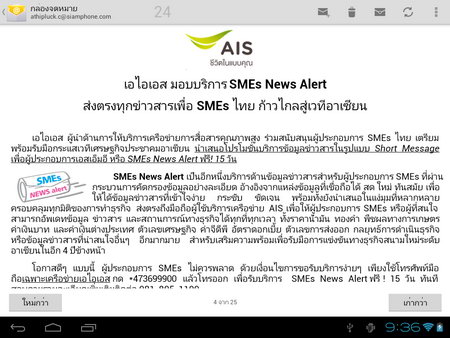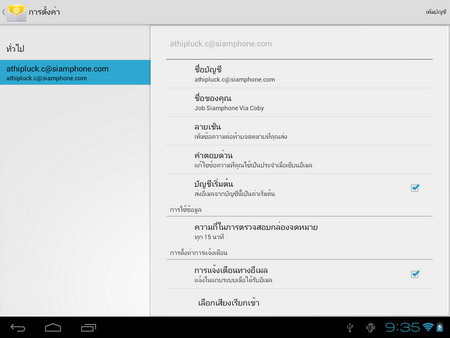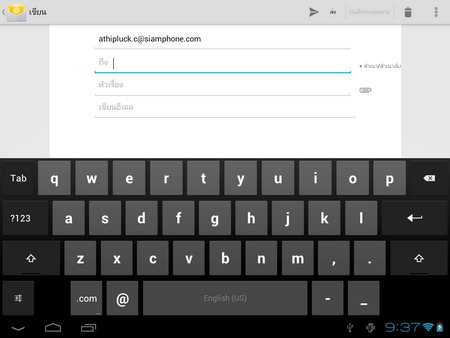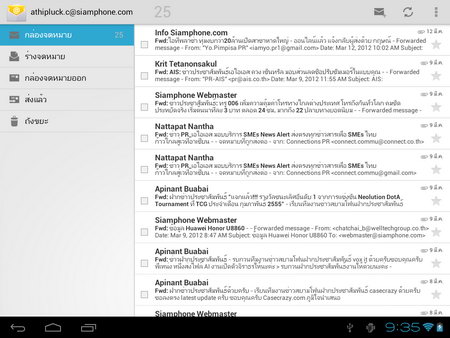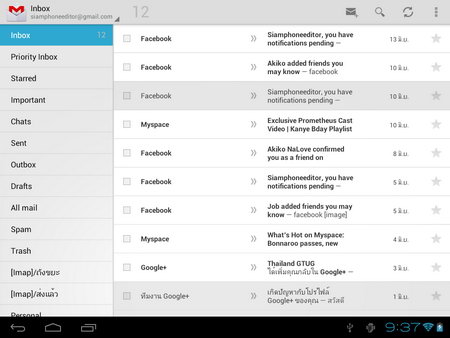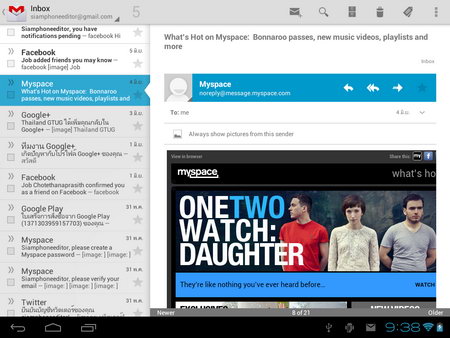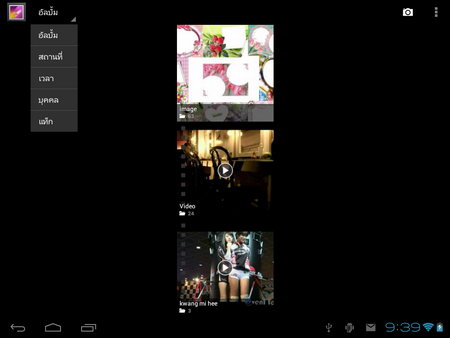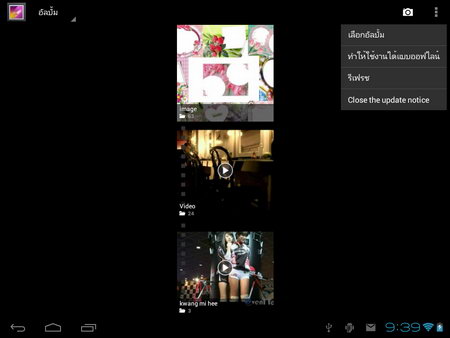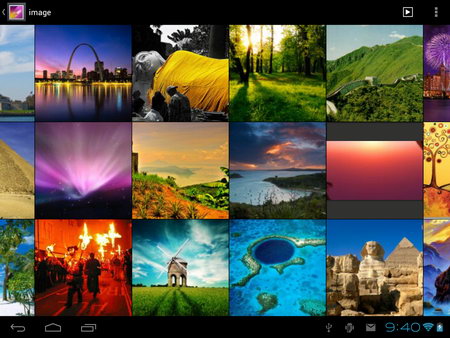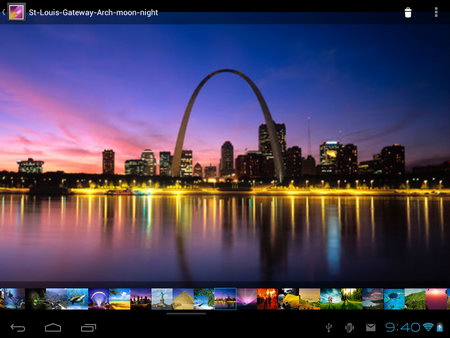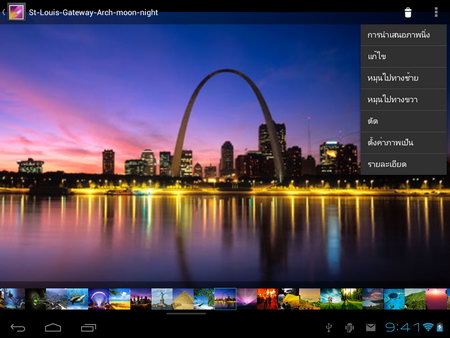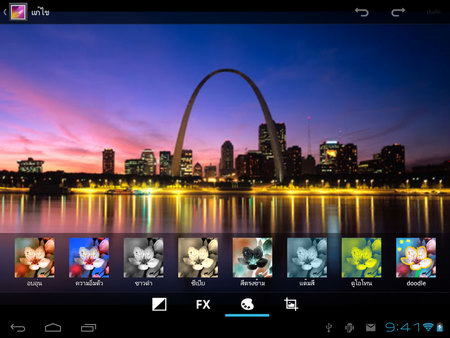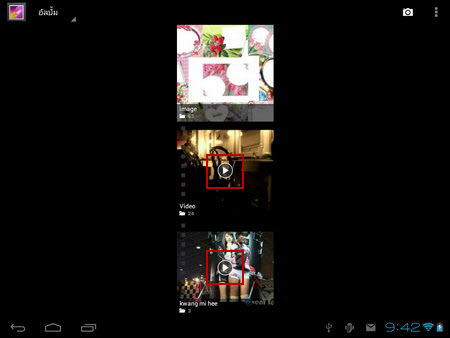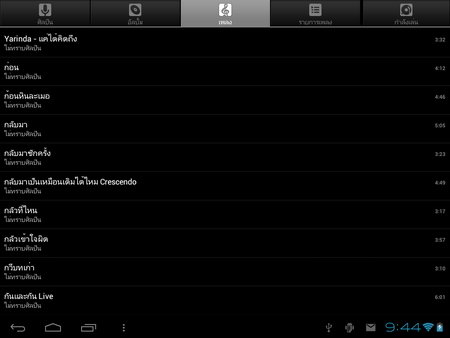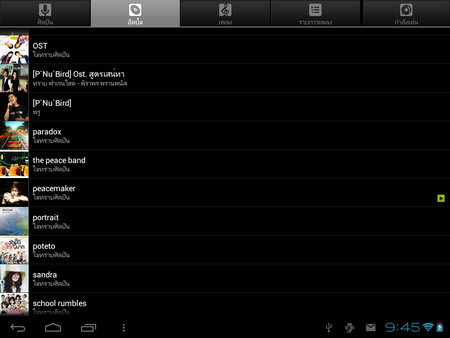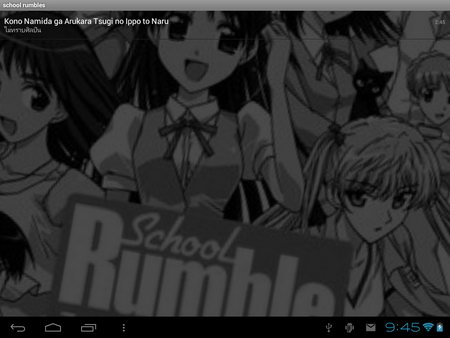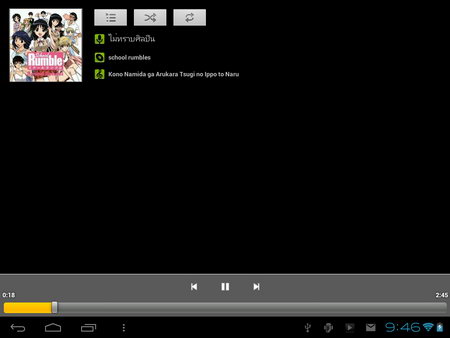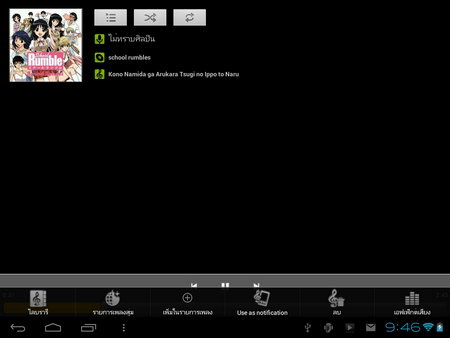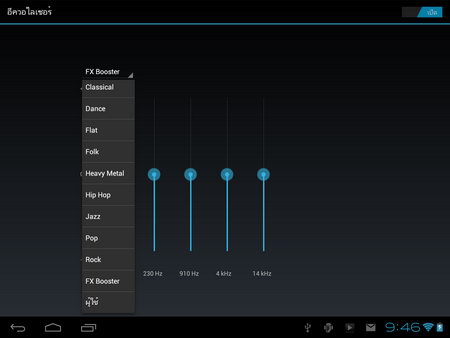Coby Kyros 9742 Tablet อินเทอร์เน็ตแท็บเล็ตหน้าจอสัมผัส TFT-LCD ขนาด 9.7 นิ้ว ตัวเครื่องมีสีดำล้วน มีการออกแบบวัสดุประกอบตัวเครื่องที่แข็งแรงทนทาน ดีไซน์ทันสมัยทรงสี่เหลี่ยมผืนผ้าขอบมนทั้ง 4 ด้าน วัดขนาดตัวเครื่องได้กว้าง 243 มิลลิเมตร ยาว 188 มิลลิเมตร หนา 9.5 มิลลิเมตร น้ำหนัก 603 กรัม
ด้านหน้าของแท็บเล็ตเป็นส่วนของจอแสดงผลระบบสัมผัส Capacitive กว้าง 9.7 นิ้ว ความละเอียด 1024 x 720 พิกเซล
เหนือหน้าจอขึ้นไปด้านบนมีช่องเลนส์กล้องหน้าความละเอียด VGA - 0.3 ล้านพิกเซล ตั้งอยู่ตรงกลาง
ด้านขวาของแท็บเล็ตเป็นส่วนของพอร์ตการเชื่อมต่อทั้งหมด ประกอบด้วย ช่องเสียบหูฟังขนาด 3.5 มิลลิเมตร, ช่องเสียบพอร์ต HDMI, ช่องเสียบ miniUSB, ช่องเสียบการ์ด microSD รองรับความจุสูงสุด 32GB, ช่องเสียบ adapter DC 5V ซึ่งทั้งหมดนี้ไม่มีฝาปิด
ด้านบนของแท็บเล็ตบริเวณด้านขวาของตัวเครื่องมีปุ่มย้อนกลับ (Back) ใช้กดเมื่อต้องการกลับไปหน้าก่อนหน้า ปุ่มปรับระดับเสียง (เพิ่ม/ลด) ปุ่มเปิด/ปิดเครื่อง (Power)
ด้านหลังของแท็บเล็ต บริเวณส่วนบนมีเลนส์กล้องหลังความละเอียด 2 ล้านพิกเซล ถัดมาด้านขวามีช่องลำโพงเสียงจัดเรียงอยู่ในแนวนอน
ถัดมาข้างล่างของเลนส์มีโลโก้ COBY สีขาว และด้านล่างสุดของตัวเครื่องมีโลโก้รุ่น KYROS สีขาว พร้อมรายละเอียดชื่อรุ่น, สถานที่ผลิต, พื้นที่เก็บข้อมูลในเครื่อง 8GB, มาตรฐาน FCC ล่างสุดเป็นเลข serial number
อุปกรณ์ภายในกล่องบรรจุภัณฑ์
โปรโมชั่นพิเศษ เมื่อซื้อ Coby Kyros 9742 Tablet แถมฟรี เคสหนัง (เคสนี้มิได้รวมอยู่ในกล่องบรรจุภัณฑ์)
Coby Kyros 9742 Tablet แบ่งหน้าจอหลักออกเป็น 3 ส่วน ดังนี้ ส่วนบน - ไอคอนเครื่องมือค้นหา Google ใช้ค้นหาข้อมูลบนอินเทอร์เน็ต ผ่านทางเว็บไซต์ของ Google
ส่วนกลาง - เป็นพื้นที่บนหน้าจอหลักที่มีบริเวณกว้างมากที่สุด ใช้สำหรับวางไอคอนทางลัด widget อื่นๆี เพื่อเรียกใช้แอพฯ อย่างรวดเร็ว ในหน้าจอหลักจะมีพื้นที่ส่วนกลางทั้งหมด 5 หน้า สามารถเลื่อนไปดูหน้าอื่นโดยการปัดนิ้วบริเวณหน้าจอไปทางซ้ายหรือขวา
สามารถย้ายตำแหน่งของไอคอนหรือ widget ได้โดยการแตะไอคอนนั้นค้างไว้ รอสักครู่จะปรากฎเส้นกริดเพื่อให้วางไอคอนในบริเวณที่ต้องการ
ส่วนล่าง - เป็นส่วนของไอคอนทางลัดที่จะแสดงผลในทุกหน้าเพื่อการเรียกใช้งานอย่างรวดเร็ว บริเวณด้านซ้ายประกอบด้วย
บริเวณด้านขวาประกอบด้วย
หน้าเมนูหลัก เรียกใช้แอพพลิเคชั่นทั้งหมดที่มีอยู่ในเครื่องด้วยการแตะปุ่มไอคอนเมนูด้านขวาบนจะเป็นการเข้าสู่หน้าเมนูหลัก ซึ่งภายในจะแสดงรายการแอพพลิเคชั่นทั้งหมด โดยแบ่งประเภทออกเป็น - แอพพลิเคชั่น รวมแอพพลิเคชั่นทั้งหมดที่มีอยู่ในเครื่อง
ดาวน์โหลดแอพพลิเคชั่นเพิ่มเติม ทำได้โดยไปที่ไอคอน Play สโตร์ หรือกดที่ไอคอน "ร้าน" ในมุมขวาบน
สามารถเลื่อนไปดูหน้าย่อยอื่นได้โดยการกวาดนิ้วไปทางซ้าย/ขวา ซึ่งระบบจะเรียงแอพพลิเคชั่นไว้ในหน้าซ้ายสุด เมื่อเปิดไปทางด้านขวาจะพบหน้าวิดเจ็ต สามารถใช้งานแอพพลิเคชั่นโดยการแตะไอคอนนั้นๆ หรือหากต้องการกลับไปยังหน้าหลักสามารถกดปุ่มย้อนกลับ/ปุ่มหน้าหลัก หรือแตะที่ว่างบริเวณหน้าจอ
Coby Kyros 9742 Tablet รันบนระบบปฏิบัติการแอนดรอยด์ 4.0.3 Ice Cream Sandwich พร้อมด้วย CPU single-core ความเร็ว 1GHz ARMv7 Processor rev 2 (v7l), RAM 1GB, พื้นที่เก็บข้อมูลในเครื่อง 8GB รองรับการ์ดหน่วยความจำ MicroSD สูงสุด 32GB หน้าจอขนาด 9.7 นิ้ว ความละเอียด 1024 x 720 พิกเซล ระบบสัมผัส Capacitive Multi-Touchscreen รองรับ WiFi 802.11 b/g/n รองรับการเชื่อมต่อกับอุปกรณ์ทีวีผ่าน High Speed HDMI ความละเอียด 1080p และ 720p กล้องหลังความละเอียด 2 ล้านพิกเซล กล้องหน้าความละเอียด 0.3 ล้านพิกเซล แบตเตอรี่ Li-Poly สามารถชาร์จประจุใหม่ได้ Coby Kyros 9742 Tablet เมื่อทดสอบผ่านโปรแกรมต่างๆ ได้ผลดังนี้ ผลทดสอบความเร็ว Benchmark ด้วย Quadrant Standard ได้ 1,696 คะแนน
ทดสอบเซนเซอร์ด้วยโปรแกรม Android Sensor Box พบเซนเซอร์ดังนี้
แสดงรายละเอียดตัวเครื่องผ่าน AnTuTu Benchmark
อินเทอร์เน็ตเบราว์เซอร์ เป็นฟีเจอร์หลักที่น่าสนใจบน Coby Kyros 9742 Tablet โดยรองรับการใช้งานเบราว์เซอร์ HTML, Flash (Flash Player) เพื่อการท่องเว็บไซต์โปรดเป็นไปอย่างราบรื่น ในส่วนการเชื่อมต่อ Coby Kyros 9742 Tablet ใช้การเชื่อมต่อผ่าน Wi-Fi มาตรฐาน WiFi 802.11 b/g/n ตอบโจทย์ผู้ใช้ด้วยรูปแบบการแสดงผลที่เรียบง่าย คล้ายคลึงกับเบราว์เซอร์บนเครื่อง PC
เบราว์เซอร์รองรับการทำงานหลายหน้าต่างพร้อมกันด้วยช่องแท็บด้านบน สามารถแสดงผลได้ทั้งแนวตั้งและแนวนอน ด้านขวาบนสุดเป็นปุ่มเมนูลัด ประกอบด้วยคำสั่ง, รีเฟรช, ส่งต่อ, แท็บใหม่, แท็บใหม่ที่ไม่ระบุตัวตน, แบ่งปันหน้าเว็บ, ค้นหาบนหน้า, ขอหน้าเว็บแบบเดสก์ท็อป, บันทึกไว้อ่านออฟไลน์, ข้อมูลหน้าเว็บ และการตั้งค่า
ถัดมาเป็นแถบที่อยู่ของเว็บเพจ ใช้สำหรับพิมพ์ที่อยู่เว็บเพจเพื่อไปยังหน้าที่ต้องการ ด้านซ้ายเป็นปุ่มย้อนกลับ ปุ่มหน้าถัดไป และปุ่มรีเฟรช ด้านขวาเป็นปุ่มบันทึกหน้าเว็บที่ชื่นชอบ ปุ่มค้นหาเว็บเพจ/ค้นหาเว็บเพจด้วยเสียง ปุ่มบุ๊คมาร์คใช้เรียกดูหน้าเว็บที่เคยเก็บไว้ หน้าเว็บที่เคยดูย้อนหลัง สามารถปรับตั้งค่าต่างๆ ในเบราว์เซอร์ได้เช่นเดียวกับบน PC โดยเรียกใช้งานปุ่มเมนูลัดในหัวข้อการตั้งค่า เช่น การตั้งค่าหน้าแรก การตั้งค่าความปลอดภัย การเข้าถึง (ปรับแต่งขนาดข้อความ ลูกเล่นในการใช้งาน) การตั้งค่าขั้นสูง (เครื่องมือค้นหา เปิดใช้งาน JavaScript, ปลั๊กอิน ปิดกั้นป๊อปอัป และอื่นๆ อีกมากมาย)
การรับชมวิดีโอผ่าน Youtube เรียกใช้งานแอพฯ Video Player เพื่อรับชมวิดีโอผ่านเว็บไซต์ Youtube ซึ่งมีการจัดวางองค์ประกอบได้เรียบง่าย วางเลย์เอ้าท์ที่สวยงามใช้งานง่าย พร้อมเครื่องมือค้นหา, ปุ่มแบ่งปัน, ปุ่มชอบ/ไม่ชอบ ที่เหมือนกับเล่นบนเครื่อง PC
เมื่อรับชมวิดีโอจะปรับการแสดงผลเป็นแนวนอนให้อัตโนมัติพร้อมขยายการแสดงผลให้เต็มจอ แสดงปุ่มเครื่องเล่นในด้านล่าง ประกอบด้วย ปุ่มเพิ่ม/ลดระดับเสียง ปุ่มถอยหลัง ปุ่มเล่น/หยุด ปุ่มข้ามช่วง และปุ่มย้อนกลับไปหน้าก่อน ด้านล่างเป็นแถบเวลาที่สามารถปรับย้ายไปชมวิดีโอช่วงที่ต้องการได้
E-book reader Aldiko - แอพพลิเคชั่นที่มาพร้อมกับเครื่องสามารถเรียกใช้งานการอ่าน E-book ในรูปแบบที่สวยงาม ตัวหนังสือคมชัด และเหมาะกับระดับสายตา ภายในยังมีร้านค้า E-book ออนไลน์ที่สามารถเลือกชม E-book ที่สนใจ โดยแบ่งตามหมวดหมู่, ความนิยม, เวลา, ประเภท พร้อมเครื่องมือค้นหา และลูกเล่นอื่นๆ อีกมากมาย
GetJar แหล่งรวมแอพพลิเคชั่นยอดนิยมจากผู้ใช้งานทั่วโลกมาแสดงผลในรูปแบบที่เรียบง่าย พร้อมทั้งเครื่องมือค้นหา การจัดแบ่งหมวดหมู่อย่างเป็นระบบ และทางลัดของการแบ่งปันแอพพลิเคชั่นที่น่าสนใจให้เพื่อนๆ ผ่านทาง Social Network
check e-mail รับ/ส่ง อีเมล รองรับ Hotmail, Gmail, yahoo, AOL, Thaimail และอื่นๆ สามารถใช้งานหลายแอคเคาท์ได้ในเวลาเดียวกัน สามารถตั้งค่าการเช็คอีเมลอัตโนมัติในช่วงเวลาที่กำหนด
ภายในแอพฯ คล้ายกับการใช้งานอีเมลผ่านเบราว์เซอร์บนเครื่อง PC ด้านบนแสดงชื่อแอคเคาท์ และจำนวนอีเมลใหม่ มีไอคอนทางลัดอยู่ด้านขวาบน ได้แก่ ปุ่มสร้างอีเมลใหม่ ปุ่มรีเฟรช ปุ่มการตั้งค่าอีเมล
บริเวณส่วนแสดงผลมีการแบ่งหมวดหมู่เป็น กล่องจดหมาย, ร่างจดหมาย, กล่องจดหมายออก, ส่งแล้ว, ถังขยะ ในด้านซ้าย และรายละเอียดอีเมลในด้านขวา แสดงชื่อผู้ส่ง, หัวข้ออีเมล, รายละเอียดเบื้องต้น วัน/เวลาที่ส่ง และปุ่มบันทึกเป็นรายการโปรด
นอกจากนั้นยังมีแอพพลิเคชั่น Gmail เพื่อรองรับการใช้งานอีเมลจาก Google โดยเฉพาะด้วยรูปแบบการตั้งค่าที่ง่าย เพียงใส่ที่อยู่อีเมล และรหัสผ่านก็สามารถใช้งานได้ทันที มีการแบ่งหมวดหมู่ที่ละเอียดมากขึ้น มีเครื่องมือค้นหา ปุ่มสร้างอีเมลใหม่ ปุ่มรีเฟรช และปุ่มตั้งค่าที่สามารถแก้ไขลูกเล่นเพิ่มเติมได้มากขึ้น
อัลบั้มภาพ และเครื่องเล่นวิดีโอ รับชมอัลบั้มภาพ และเล่นวิดีโอในเครื่องผ่านแอพฯ แกลลอรี่ ภายในจะแบ่งหมวดหมู่ไฟล์ภาพ และวิดีโอตามที่อยู่ของไฟล์ มีไอคอนหมวดหมู่ด้านซ้ายบน สามารถเลือกดูหมวดหมู่แบบอื่นได้ เช่น อัลบั้ม, สถานที่, เวลา, บุคคล, แท็ก
ด้านขวาบนเป็นปุ่มลัดเรียกใช้งานกล้องถ่ายภาพ และปุ่มทางเลือกเพิ่มเติม
การรับชมอัลบั้มภาพ สามารถกดเลือกในหมวดหมู่ไฟล์ภาพที่ต้องการดู ภายในจะแสดงรูปตัวอย่างขนาดย่อที่อยู่ภายในหมวดนั้น เลื่อนไปทางซ้าย/ขวา เพื่อดูรูปอื่นเพิ่มเติม กดที่รูปย่อเพื่อดูรูปขนาดเต็มจอ หรือกดปุ่มถอยหลังเพื่อกลับไปยังหมวดหมู่ของภาพ
ภายในอัลบั้มภาพจะมีภาพใหญ่เต็มจอเป็นภาพหลัก ด้านล่างเป็นรูปย่อของไฟล์ภาพอื่นที่อยู่ในหมวดเดียวกัน สามารถย่อ/ขยายภาพด้วยการจีบนิ้วเข้า/ออก กวาดนิ้วไปทางซ้าย/ขวา เพื่อรับชมภาพอื่นๆ
ด้านขวาบนมีปุ่มถังขยะสำหรับการลบภาพ และปุ่มทางเลือกที่สามารถปรับ/แก้ไขภาพเบื้องต้นได้ด้วยเครื่องมือ แก้ไขความสว่าง ใส่เอฟเฟ็กต์ ปรับแต่งสี ครอปขนาดภาพ และสามารถหมุนภาพไปทางซ้าย/ขวา ตั้งค่าภาพพื้นหลัง และดูรายละเอียดภาพได้
การรับชมไฟล์วิดีโอ สามารถรับชมผ่านแกลลอรี่ได้เช่นเดียวกับไฟล์ภาพ แต่ต่างกันตรงไฟล์วิดีโอจะมีเครื่องหมาย "เล่น" กำกับอยู่หน้าไฟล์หรือหมวดหมู่ของวิดีโอนั้น
ภายในหมวดหมู่วิดีโอจะแสดงภาพย่อวิดีโอในหมวดนั้น เลื่อนไปทางซ้าย/ขวาเพื่อชมตัวอย่างวิดีโออื่น กดเพื่อรับชมวิดีโอ ภายในจะเป็นเครื่องเล่นวิดีโอ ด้านบนมีแถบเวลาเพื่อเลื่อนไปชมช่วงที่สนใจ ด้านล่างมีปุ่มเครื่องเล่นวิดีโอ ได้แก่ ปุ่มลด/เพิ่มระดับเสียง, ปุ่มย้อนกลับ, ปุ่มหยุด/เล่น, ปุ่มเดินหน้า, ปุ่มเมนูเพิ่มเติมสำหรับปรับขนาดตัวอักษร, ขนาดหน้าจอแสดงผล, ปุ่มย้อนกลับ และปุ่มปรับการแสดงผลวิดีโอแบบ 3D ผ่านอุปกรณ์ที่รองรับการแสดงผลแบบ 3D เช่น ทีวี 3 มิติ ซึ่งต้องเชื่อมต่อแท็บเล็ต และทีวีด้วยพอร์ท HDMI (รองรับการแสดงผลที่ความละเอียด 1080P และ 720P)
เครื่องเล่นเพลง แอพพลิเคชั่นเพลง ภายในจะแบ่งหมวดหมู่เพลงออกเป็น 5 ประเภท ได้แก่ ศิลปิน, อัลบั้ม, เพลง, รายการเพลง, กำลังเล่น บริเวณจอแสดงผลจะแสดงรายการชื่อเพลง, อัลบั้ม, ชื่อศิลปิน, เวลา, หน้าปก (ถ้ามี) เลื่อนนิ้วขึ้นด้านบน/ล่าง เพื่อเลือกรายการเพลงที่ฟัง สามารถรับฟังเพลงผ่านหูฟังขนาด 3.5 มิลลิเมตรได้
เมื่อเลือกรายการเพลงที่ฟังจะเข้าสู่หน้าเครื่องเล่นเพลง ภายในจะแสดงผลหน้าปกเพลง ปุ่มเมนูรายการเพลงที่กำลังเล่น ปุ่มสลับเพลง ปุ่มเล่นเพลงซ้ำ ด้านล่างจะแสดงรายละเอียดของเพลงและเครื่องเล่นเพลง เช่น ปุ่มย้อนกลับไปเพลงที่แล้ว ปุ่มเล่น/หยุดเพลง ปุ่มข้ามเพลง ด้านล่างสุดเป็นแถบเวลาสามารถเลื่อนเพื่อเลือกฟังช่วงที่ต้องการได้
นอกจากนั้นในปุ่มไอคอนเสริม ยังมีลูกเล่นเพิ่มเติม เช่น การตั้งค่าเพลงเป็นเสียงเตือน การลบเพลง การปรับแต่งเอฟเฟ็กต์เสียง
กล้องถ่ายรูป ในส่วนของกล้องถ่ายรูป Coby Kyros 9742 Tablet มีกล้องให้ผู้ใช้เลือกตามความเหมาะสมในการใช้งาน 2 ตัว โดยเป็นกล้องหลังความละเอียด 2 ล้านพิกเซล พร้อมซูมดิจิตอล รองรับโหมดถ่ายภาพแบบพาโนรามา และกล้องหน้าความละเอียด VGA รองรับวิดีโอคอลล์
คุณสมบัติในการถ่ายภาพนิ่ง
คุณสมบัติในการบันทึกวีดีโอ
ข้อมูลผู้ใช้ ร่วมแสดงความเห็นกับ Coby Kyros 9742 Tablet แคตตาล็อกตัวเครื่อง : http://www.siamphone.com/spec/coby/kyros_9742_tablet.htm
|

|
Siamphone Dot Com : Mobilephone Catalog Online (Thailand) © Copyright 2001-2008, All Rights Reserved. สงวนลิขสิทธิ์ ตามพระราชบัญญัติลิขสิทธิ์ พ.ศ. 2537 [ ลิขสิทธิ์ & นโยบายส่วนตัว ] หมายเลขทะเบียนพาณิชย์อิเล็กทรอนิกส์ 7100703000240 Website & Phone Review : webmaster @ siamphone.com , Magazine : supreecha @ mobilemag.in.th For Information & Sponsor Ads : information @ siamphone.com |